Windows 10'da, Windows 7'de XP Mode ile temelde aynı şey olan Hyper-V adlı yeni bir özellik vardır. Windows 10 ana makinenizde çok sayıda konuk işletim sistemi çalıştırmanıza izin verir. Ancak, Windows XP modu, sanallaştırma ürünlerinin tüketici sürümü olan Windows Virtual PC'ye dayanıyordu.
Artık daha gelişmiş sunucu sürümünü alıyorsunuz. Ayrıca, Hyper-V ile Windows 10'da XP Modu yok. XP Mode, Windows 7 ile sorunsuz bir şekilde eski uygulamaları çalıştırmanıza izin veren Windows XP SP3'ün ücretsiz bir kopyasıydı. Bu, Hyper-V ile artık Windows 10'da bulunmuyor.
Şimdiye kadar Hyper-V, sadece Windows Server sürümlerinde kullanılabilir. Ayrıca, Windows Server sürümüne dahil edilen aynı sürümdür, bu nedenle Windows 10'da ücretsiz olarak bir sunucu sanallaştırma ürünü elde edersiniz. BT kullanıcıları ve özellikle dizüstü bilgisayarlarından çalışan masa üstü yardım uzmanları için mükemmeldir.
Bu yazıda, Hyper-V'yi kurmak ve kurmak için adım adım size yol göstereceğim. Tabii ki, Hyper-V kullanarak kurduğunuz herhangi bir misafir işletim sisteminin kendi lisans / ürün anahtarına sahip olması gerekir. Başlamak için, Windows 10'da Denetim Masası'nı açmanız gerekir.
Windows 10’a Hyper-V’i Kurma
Sonra Programlar ve Özellikler'e tıklayın.
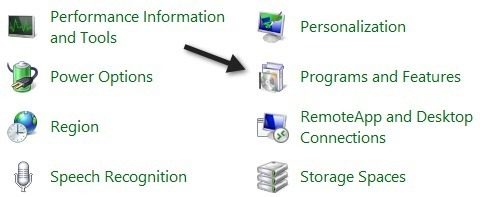
Sonra, sol taraftaki bölmede Windows özelliklerini aç ve kapat'a tıklayın.
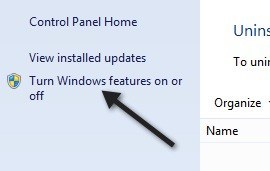
Devam edin ve Hyper-V yönetim araçlarını kuracak olan Hyper-Vseçeneğinin yanındaki onay kutusunu tıklayın.
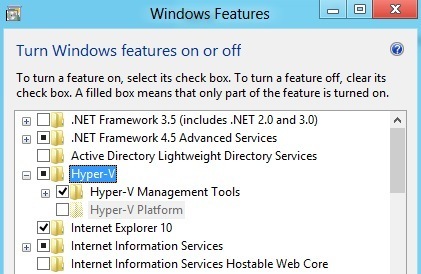
Windows 10'u VMWare gibi bir sanal makinede çalıştırıyorsanız, Hyper-V Platformunun grileştirildiğini görebilirsiniz. Üzerine geldiğinizde, diyor
Hyper-V cannot be installed: A hypervisor is already running.
Bu durumda, VMWare sanal makinenizin yapılandırma dosyasına bir satır eklemeniz gerekir:
hypervisor.cpuid.v0 = "FALSE"
İşte bu. Sanal makineyi kapattığınızdan emin olun ve sonra satırı ekleyin ve sonra tekrar açın. Bundan sonra Hyper-V Platformunu kurabilirsiniz. Eğer CPU'nuz Hyper-V'yi destekliyorsa. Farklı bir mesajım var:
Hyper-V cannot be installed: The processor does not have the required virtualization capabilities.
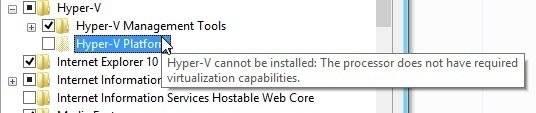
Hyper-V için CPU gereksinimleri aşağıdaki gibidir:
1. x64 tabanlı işlemci- Windows'un 64 bit sürümünü çalıştırıyor olmanız gerekir.
2. Donanım destekli sanallaştırma- Intel Sanallaştırma Teknolojisine (Intel VT) veya AMD Sanallaştırma teknolojisine sahip AMD işlemciye sahip bir Intel işlemciye ihtiyacınız var. Gönderiyi BIOS'ta sanallaştırmayı etkinleştir olarak nasıl alacağımı okuyun.
3. Donanım DEP Etkinleştirildi- Intel XD bitini (devre dışı bırakma biti çalıştır) veya AMD NX bitini (yürütme biti yok) etkinleştirmelidir.
Bu gereksinimleri karşıladığınız sürece, Hyper-V yukarı ve Windows 10 makinede çalışıyor. Yüklemeyi tamamladıktan sonra, Geçerli PC'nizi sanallaştırın ve Hyper-V'de çalıştırın seçeneğiyle ilgili yazımı okuyun. Tadını çıkarın!